
En tant qu'utilisateur de Thunderbolt Simulator, avez-vous déjà rencontré le problème selon lequel le centre de jeu ne peut pas être chargé, ce qui vous empêche de télécharger des jeux Android ? Concernant ce problème, l'éditeur PHP Xiaoxin a spécialement compilé deux ensembles de solutions pour vous aider à résoudre facilement le problème de l'échec de chargement de Game Center. Veuillez poursuivre votre lecture pour connaître les étapes détaillées ci-dessous afin que votre parcours de téléchargement de jeux se déroule sans entrave.
Méthode 1 :
1 Tout d'abord, appuyez longuement sur Thunderbolt Game Center et faites-le glisser vers le message.

2. Après avoir ouvert les informations de l'application, cliquez sur Enregistrer.

3. Cliquez ci-dessous pour vider le cache, puis redémarrez Game Center. Tout devrait bien se passer.

Méthode 2 :
1 Si la suppression du cache est inefficace, il peut s'agir d'une panne de réseau.
2. Tout d'abord, cliquez sur les paramètres de l'engrenage ou du logiciel dans le coin supérieur droit pour ouvrir les paramètres.
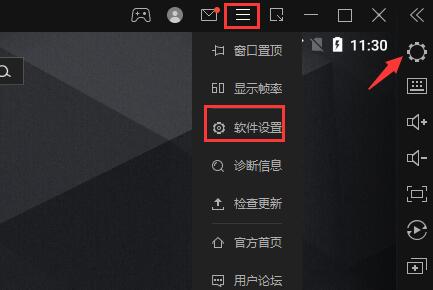
3. Entrez ensuite les paramètres réseau, vérifiez l'emplacement de l'icône, puis cliquez ci-dessous pour installer (si vous ne cliquez pas sur installer, cela signifie qu'aucune installation n'est requise).

4. Si une invite d'icône apparaît après avoir cliqué sur Installer, sélectionnez l'option Toujours installer.

5. Attendez ensuite que le pilote réseau soit automatiquement téléchargé et installé.

6. Après l'installation, vérifiez l'activation du mode de pontage réseau et DHCP dans les paramètres IP.

7. Après ouverture, cliquez ci-dessous pour enregistrer les paramètres. Redémarrez le simulateur Thunderbolt pour résoudre le problème du Game Center.

Ce qui précède est le contenu détaillé de. pour plus d'informations, suivez d'autres articles connexes sur le site Web de PHP en chinois!
 Que sont les logiciels de programmation en langage Go ?
Que sont les logiciels de programmation en langage Go ?
 Top 10 des échanges de devises numériques les plus sécurisés en 2024
Top 10 des échanges de devises numériques les plus sécurisés en 2024
 Solution au problème xlive.dll manquant
Solution au problème xlive.dll manquant
 Comment définir le statut hors ligne sur Douyin
Comment définir le statut hors ligne sur Douyin
 Solution d'erreur 503
Solution d'erreur 503
 Échec de la routine d'initialisation de la bibliothèque de liens dynamiques
Échec de la routine d'initialisation de la bibliothèque de liens dynamiques
 que signifie le titre
que signifie le titre
 Comment réparer LSP
Comment réparer LSP